Apple Music er fantastisk, men nogle gange er det at stryge og trykke rundt på din iPhone for at finde det rigtige spor det modsatte af store. Det er her Smart Playlists kommer ind. Disse afspilningslister opdaterer automatisk sig selv baseret på kriterier, du vælger, så du hurtigt kan lytte til f.eks. Alle de sange, du har elsket, eller alt, hvad du har tilføjet for nylig.
Lad os se på nogle af de bedste smarte afspilningslister til Apple Music på din iPhone.
iTunes er stadig godt til noget
For at oprette disse afspilningslister skal du bruge en Mac, der kører iTunes. Musik -appen på iOS har ingen måde at opbygge smarte afspilningslister på, men takket være Apple Music og afspilningsliste, du opretter i iTunes på en Mac, synkroniseres den med din iPhone og/eller iPad. Endnu bedre, de vil automatisk opdatere sig selv baseret på ændringer, der sker på din iPhone selv. Det vil sige, når afspilningslisten er synkroniseret med din iDevice, bliver den hjemmehørende på den enhed.
Opret en ny Smart afspilningsliste
ved at navigere til Fil> Ny> Smart afspilningsliste ... i iTunes -menulinjen, eller bare slå Kommando-Option-N på tastaturet. En tom Smart afspilningsliste ser sådan ud.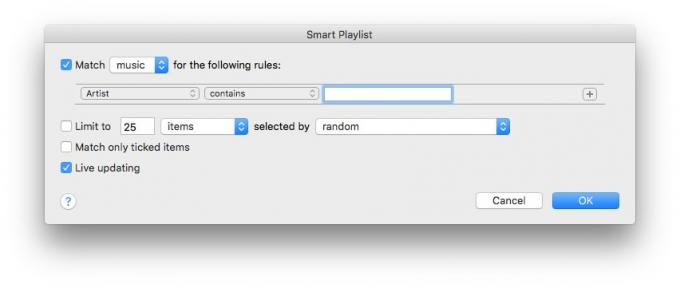
Foto: Cult of Mac
Lad os nu se nogle fine idéer til afspilningslister.
Smart afspilningsliste til 'Elskede' numre
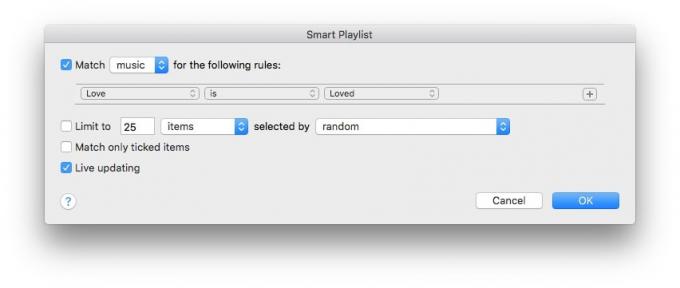
Foto: Cult of Mac
Lad os starte med en let. Denne afspilningsliste samler alle spor, som du har markeret som 'Elsket', enten på din iPhone eller din Mac. Kriterierne:
-
KærlighederElskede
Når du er færdig, skal du klikke Okay, og giv din nye Smart Playlist et navn. Efter et øjeblik skal du åbne Musik -appen på din iPhone, og du bør se denne nye afspilningsliste sammen med alle dine andre. Bonustip: Hvis du beder Musik -appen om at downloade denne afspilningsliste, vil den automatisk downloade alle nye spor, der tilføjes til den i fremtiden. På denne måde kan du beholde en lokal, altid opdateret kopi af alle dine yndlingsnumre.
Langt tabte kærligheder
Dette ligner den tidligere Smart Playlist, kun det runder gamle sange, som du plejede at elske, men ikke har lyttet til længe. Vi har oprettet tre versioner her. Alle leder efter sange, der sidst blev spillet for over et år siden. Derefter søger listen efter numre, der matcher et af følgende:
- Elskede
- En rating på tre stjerner eller mere
- Et højt spilantal
De ser sådan ud:
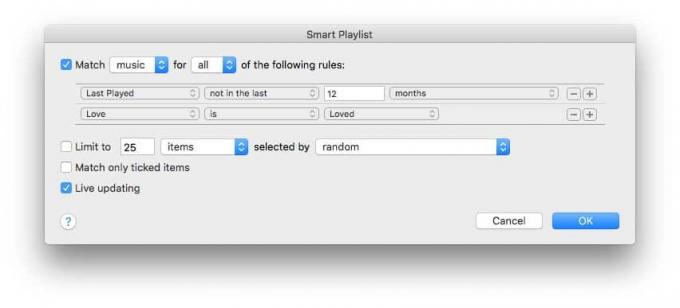
Foto: Cult of Mac
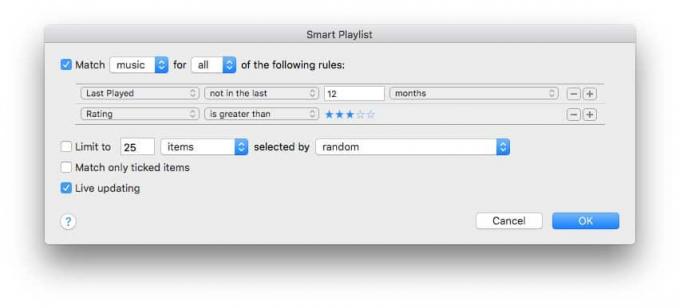
Foto: Cult of Mac

Foto: Cult of Mac
Den anden af disse anvendelser stjerneklassifikationer, som vi plejede at markere sange, vi kunne lide i iTunes før Kærlighed ogKan ikke lide kom med. For os, der har brugt iTunes i årevis, er mange af vores sange vurderet sådan, så det er en fantastisk måde at bruge Smart Playlists på ældre sange. Vær opmærksom på, at afhængigt af hvordan dit bibliotek er konfigureret, kan du have brug for et iTunes Match -abonnement for at dele dit eget bibliotek med appen Musik på din iPhone. Slå stjerneklassifikationer til på din iPhone Indstillinger> Musik> Vis stjerneklassifikationer.
Variationer
Du kan naturligvis skræddersy ovenstående til at lave dine egne versioner. For eksempel vil du måske oprette flere 'længe tabte kærligheds' -afspilningslister baseret på forskellige genrer, der passer til dit humør. Og selvom du kan bruge smarte afspilningslister til at oprette generisk-specifikke afspilningslister, er det normalt lettere bare at bede Siri om at spille klassisk rock eller hip-hop for dig.
Den bedste måde er at tage et kig på alle de tilgængelige afspilningslistekriterier i iTunes, og ting om, hvordan du kan bruge dem.

